Programa
Sei que você provavelmente está cansado de copiar e colar constantemente seu código no ChatGPT. Felizmente, há uma solução: o aplicativo para desktop ChatGPT. Ele se integra a ferramentas populares, como VSCode, Xcode e o terminal.
Neste tutorial, orientarei você na configuração e no uso do aplicativo de desktop ChatGPT para VS Code e terminal, com exemplos.
ChatGPT Desktop: Configuração inicial
Para começar, baixe e instale o aplicativo de desktop ChatGPT no site oficial da OpenAI. site oficial da OpenAI.
O aplicativo está disponível para macOS e Windows, funcionando como a versão da Web, mas com a capacidade adicional de integração com outros aplicativos.
Visão geral do ChatGPT Desktop
O aplicativo para desktop ChatGPT funciona exatamente como seu equivalente na Web, com um recurso adicional: integração com outras ferramentas. Ele pode ser acionado de qualquer lugar usando Option+Space no macOS ou Alt+Space no Windows.
Ao abrir o aplicativo, somos recebidos com uma interface familiar que é quase idêntica à versão da Web, mas inclui vários aprimoramentos importantes.
Quando abrimos o aplicativo, obtemos a seguinte janela de prompt:
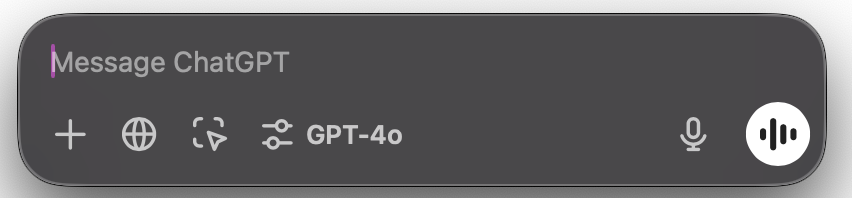
A interface é muito semelhante à versão da Web, mas vale a pena destacar algumas diferenças.
Compartilhamento de arquivos e outros dados
O botão mais à esquerda permite que você anexe arquivos ou dados para fornecer contexto ao ChatGPT. No entanto, com o aplicativo para desktop, temos opções diferentes:
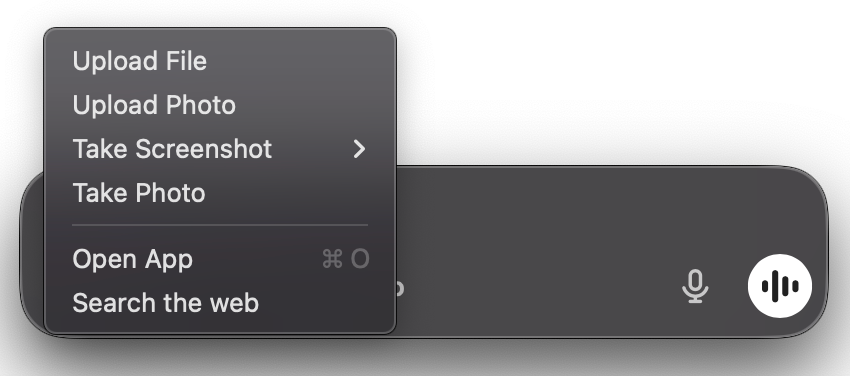
Em particular, vale a pena observar a capacidade de fazer uma captura de tela. Isso é muito prático para compartilhar o contexto atual que estamos visualizando. Ele permite fazer perguntas facilmente sobre o que estamos vendo na tela.
Uma exclusividade do aplicativo para desktop é a capacidade de fazer capturas de tela, permitindo o compartilhamento rápido da visualização da tela atual. Isso é particularmente útil quando você procura ajuda sobre o que está vendo na tela.
O aplicativo também apresenta um botão "Abrir aplicativo", que alterna entre uma entrada de prompt compacta e a interface completa do desktop do ChatGPT.
Selecionando o modelo
Se você clicar no nome do modelo, será aberto um seletor de modelos, no qual poderemos escolher o modelo que queremos usar:
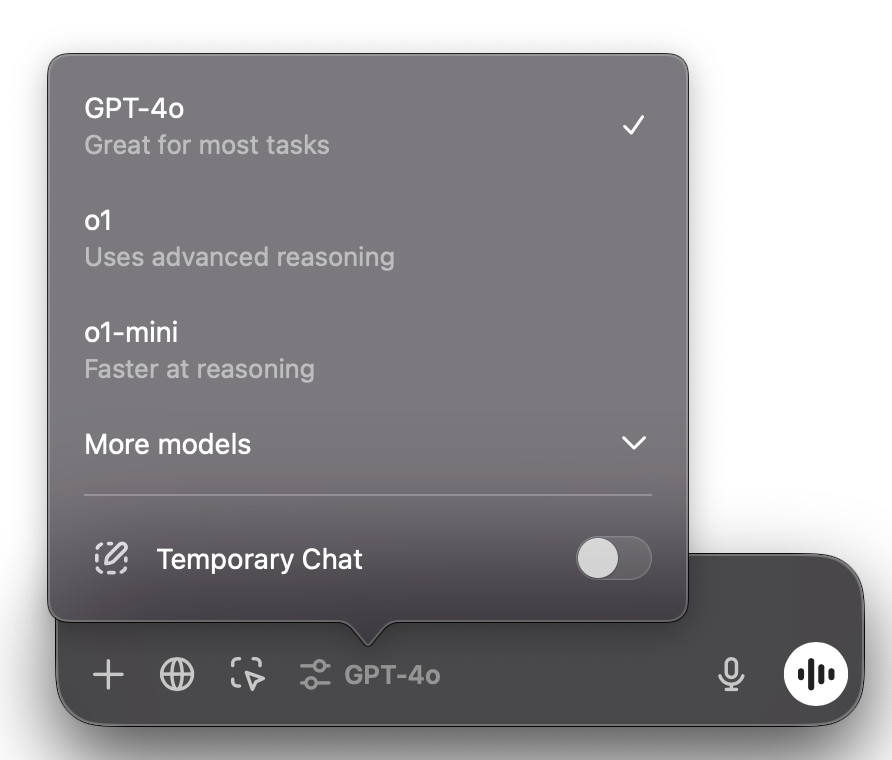
Conexão com outros aplicativos
A vantagem mais significativa do aplicativo de desktop ChatGPT é sua capacidade de se conectar a outros aplicativos, como o VS Code e o terminal. Essa integração pode melhorar nossos fluxos de trabalho, fornecendo ao ChatGPT o contexto direto dessas ferramentas.
Podemos nos conectar a outro aplicativo usando o terceiro botão:
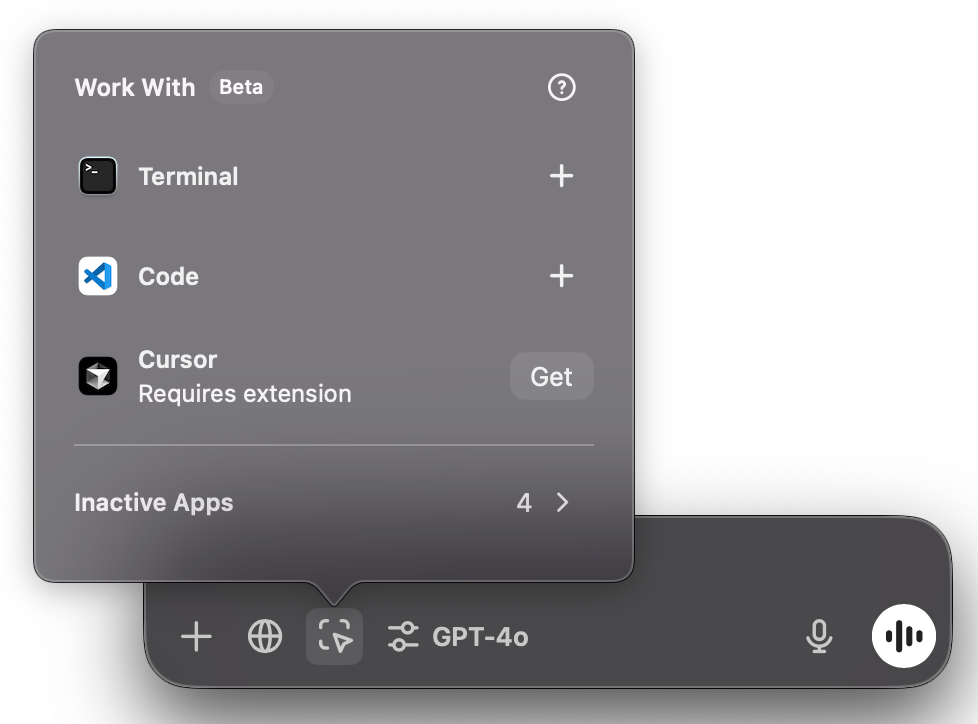
No meu caso, já instalei a extensão do VS Code, que é o que possibilita que eu me conecte a ele (conforme indicado pelo ícone +). Podemos ver neste exemplo que, para usar o Cursor, eu precisaria primeiro instalar a extensão. A seguir, veremos como podemos instalar extensões.
Como usar o ChatGPT Desktop com o código VS
Como mencionado acima, para integrar o ChatGPT ao VS Code, precisamos instalar a extensão ChatGPT VS Code. Para isso, precisamos:
- Faça o download da extensão ChatGPT VS Code em aqui.
- No VS Code, use o atalho Command+Shift+P (macOS) ou Ctrl+Shift+P (Windows) para abrir a paleta de comandos.
- Digite
vsixna entrada e selecione "Extensions" (Extensões): Instalar a partir do VSIX...". - Selecione o arquivo e clique em "Install" (Instalar).
Observação: Certifique-se de que o VS Code esteja atualizado para evitar erros de instalação.
Depois de instalado, você pode abrir o ChatGPT usando Opção+Shift+1 (no macOS) ou Alt+Shift+1 (no Windows). Isso equivale a abrir o aplicativo de desktop ChatGPT e selecionar VS Code no menu "Work With" (Trabalhar com).
Exemplo de uso do ChatGPT Desktop para código VS
Quando você usa o ChatGPT com o VS Code, o contexto da janela aberta no momento é automaticamente levado em conta quando enviamos um prompt.
Por exemplo, estou trabalhando em um aplicativo da Web e quero ver se as regras de segurança do meu banco de dados são seguras. Por isso, eu:
- Abra meu arquivo de regras de segurança no VS Code.
- Pedir ao ChatGPT para auditar minhas regras de segurança.
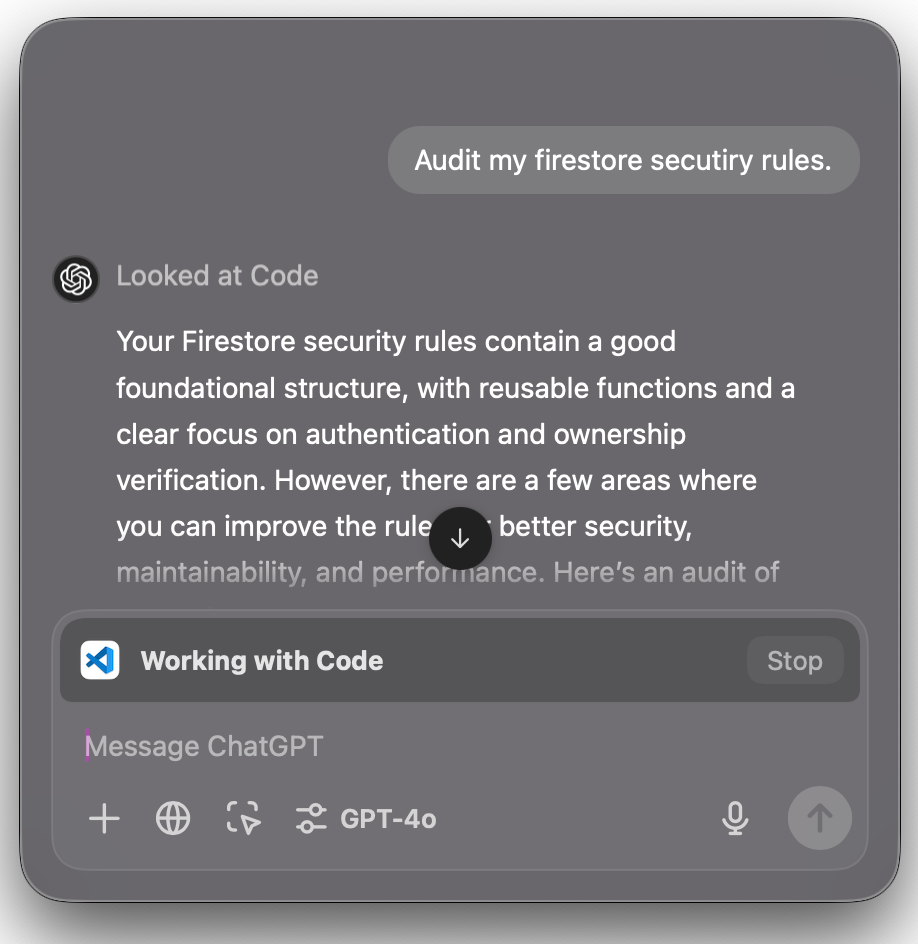
O ChatGPT não aplicará automaticamente nenhuma alteração no código. Ainda precisamos copiar e colar manualmente as sugestões de código que ele fornece.
A principal vantagem da extensão é que não precisamos continuar fornecendo nosso código manualmente. Desde que seja a guia aberta em nosso editor, o ChatGPT terá acesso a ela.
Como usar o ChatGPT Desktop com o terminal
Para conectar o ChatGPT ao terminal, você precisa selecionar o terminal no menu "Work With" (Trabalhar com):
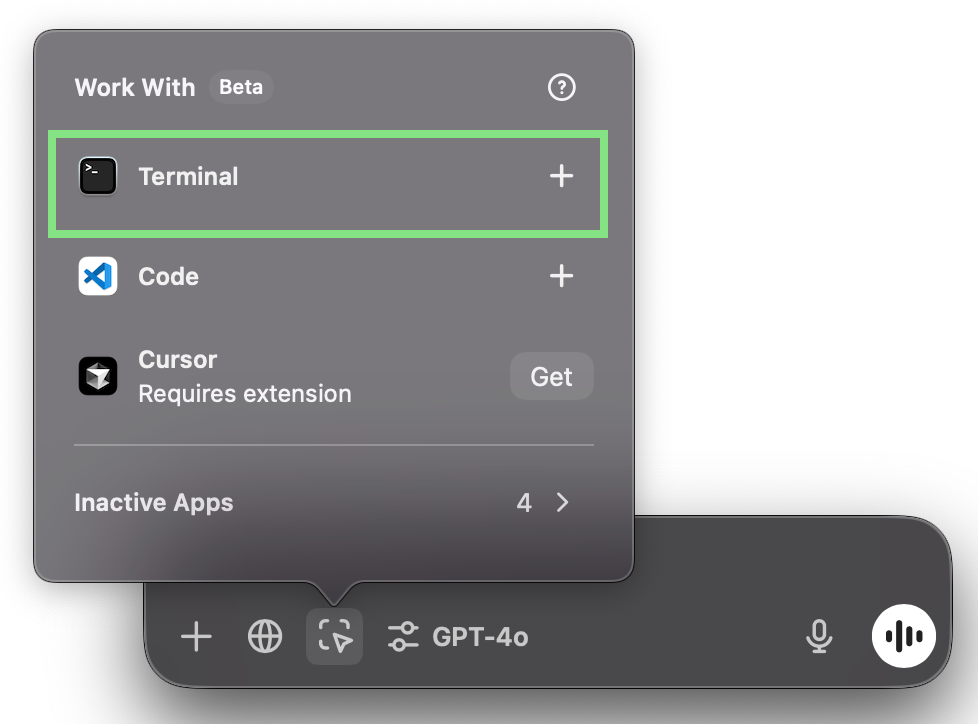
Observe que este é o terminal autônomo, não o terminal integrado no VS Code.
Quando o terminal estiver conectado, seu conteúdo será levado em conta quando você solicitar o ChatGPT.
Exemplo de uso do ChatGPT Dekstop com o terminal
Na minha opinião, um dos aspectos mais úteis dessa integração é a capacidade de fazer perguntas sobre um erro com facilidade. Digamos que eu esteja trabalhando em algum código e encontre um erro. Peço ao ChatGPT que explique o erro que vejo no terminal e como corrigir o código: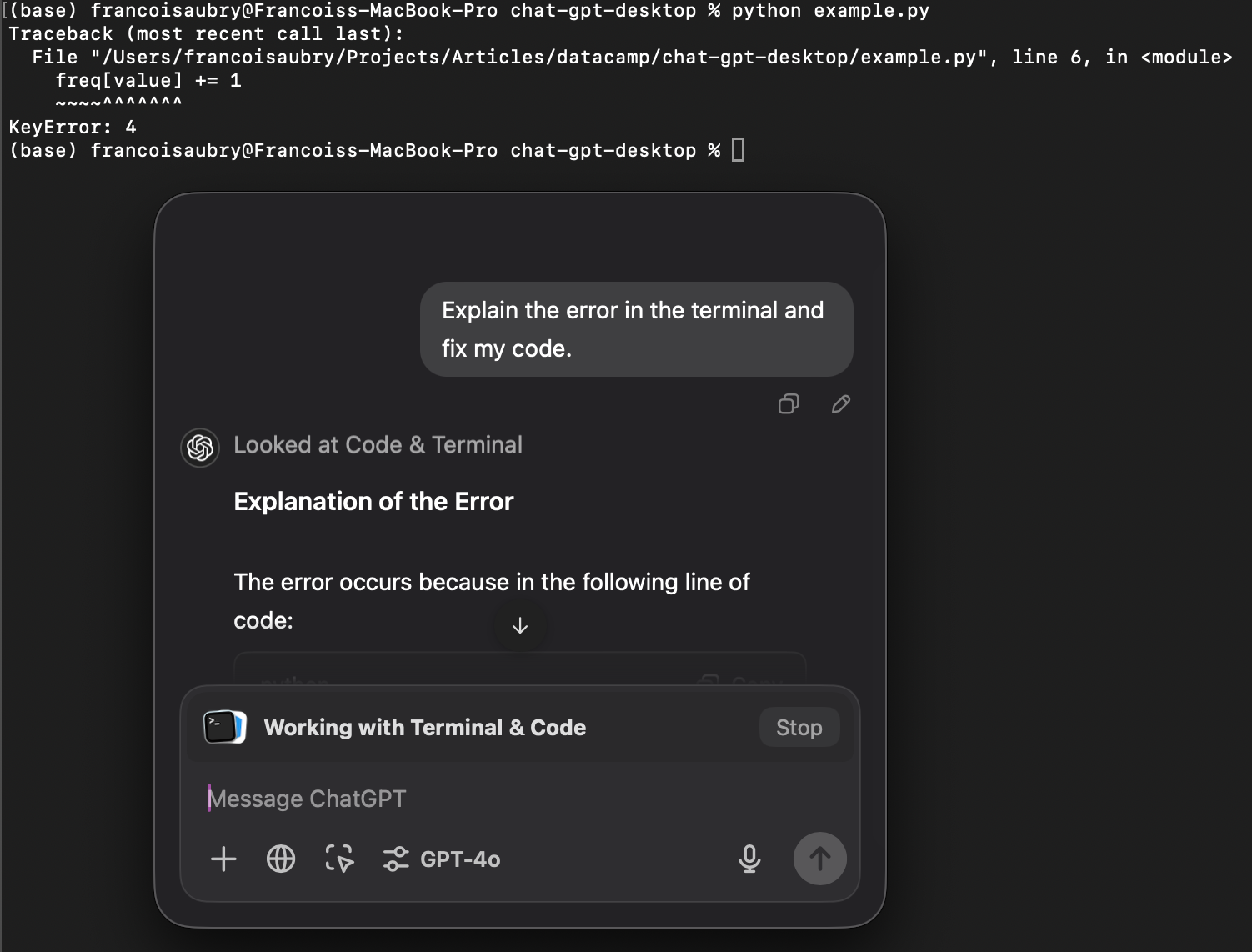
Essa experiência é muito melhor do que se você tivesse que copiar o erro do terminal e o código-fonte no ChatGPT para depurar.
Limitações do aplicativo para desktop ChatGPT
Embora o aplicativo para desktop ChatGPT simplifique bastante o fornecimento de contexto, ele tem suas limitações:
- Atualizações manuais: O ChatGPT não modifica automaticamente o código nem executa comandos. Nós mesmos devemos copiar e aplicar as alterações sugeridas.
- Integração desarticulada: O aplicativo funciona como uma janela separada, em vez de ser totalmente integrado a ferramentas como o VS Code, o que pode parecer complicado.
- Contexto limitado: O ChatGPT só tem acesso à janela ativa no VS Code, não a toda a base de código.
- Nenhum visualizador diferente: Não há uma ferramenta integrada para visualizar as diferenças entre o código original e as sugestões do ChatGPT, o que torna as alterações mais difíceis de rastrear.
Conclusão
O aplicativo ChatGPT para desktop é uma melhoria significativa para os desenvolvedores que dependem do ChatGPT para assistência de codificação, oferecendo um fluxo de trabalho mais simplificado e eficiente. No entanto, ainda não é tão perfeito quanto soluções totalmente integradas como o Cursor.
Se você depende de copiar e colar seu código no ChatGPT, esse aplicativo economizará tempo e esforço. Embora a integração possa ser melhorada, o roteiro da OpenAI indica atualizações promissoras em um futuro próximo. Por enquanto, ainda são necessários ajustes manuais, mas a conveniência dessa ferramenta pode torná-la uma adição valiosa ao seu kit de ferramentas de desenvolvimento.

